Conserte janelas acordando do sono por conta própria
O seu computador Windows está a acordar do sono por si só?Siga estes simples passos para corrigir o Windows acordar do sono automaticamente.
Ao deixar o computador por um longo período de tempo, é um bom hábito defini-lo para Dormir.O próprio Windows está configurado por defeito para adormecer após algum tempo de inactividade.Uma das melhores coisas sobre o modo Sleep é que você pode retomar a sessão quase que instantaneamente e começar a trabalhar.Como o Windows usa o Hybrid Sleep, você não perderá a sessão ativa mesmo que haja uma perda de energia.Quando em modo de descanso, o computador ou laptop consome muito pouca energia.Isto significa melhor tempo de backup da bateria para laptops e menos desperdício de energia no caso de computadores desktop.
Por melhor que seja o modo Sleep, muitas vezes há alguns soluços em relação ao seu funcionamento.Há anos que os utilizadores reclamam que o Windows está a acordar automaticamente do Sono.Por exemplo, se você configurar o seu computador Windows para dormir à noite, ele pode acordar sozinho no meio da noite.Quando o Windows acorda do sono, pode ser um considerável desperdício de energia para desktops e laptops; na pior das hipóteses, a bateria pode estar totalmente descarregada no dia seguinte.Simplificando, Windows acordar do sono automaticamente pode ser uma dor nas costas.
A coisa boa é que é muito fácil de consertar.Siga os passos abaixo para corrigir o problema do Windows acordar do sono automaticamente
Porque é que o Windows acorda automaticamente do sono?
Geralmente, isso não deveria acontecer.No entanto, o Windows tem um recurso incorporado chamado "Wake Timers" que permite que o Windows e outros programas instalados despertem o sistema a partir do modo de repouso.Por exemplo, o Windows usa o recurso Wake Timers para executar tarefas agendadas, instalar atualizações do Windows, reiniciar o sistema, etc.O mesmo se aplica a programas de terceiros.
Enquanto a funcionalidade Wake Timers estiver activada, qualquer programa pode ligar-se a esta funcionalidade e acordar o Windows a partir do seu sono.Se o recurso de sono automático estiver ativado, o Windows voltará a dormir automaticamente de acordo com a configuração do sistema Sleep.
Então, para resolver o problema, você tem que desativar manualmente o recurso Wake Timers no Windows.
Consertar janelas acordando do sono em seu próprio problema
Siga estes passos para corrigir o Windows acordar do sono automaticamente.
- Abra o menu Iniciar.
- Procura e abre o "Painel de Controlo".
- Defina "Ver por" para "Ícones grandes".
- Seleccione a definição "Opções de alimentação".
- Clique no link "Alterar configurações do plano" ao lado do plano ativo.
- Clique no link "Alterar configurações avançadas de energia".
- Expandir a opção "Dormir".
- Expandir a opção "Permitir temporizadores de despertar".
- Selecione "Desativado" no menu suspenso.
- Clique no botão "Ok".
- Feche o painel de controle.
- Reiniciar o sistema
Primeiro, abra o menu Iniciar, procure por "Painel de Controle" e abra-o.Depois de o abrir, defina o "Ver por" para "Ícones grandes".Depois disso, selecione a configuração "Opções de Energia".Aqui é onde você pode gerenciar a maioria das opções de energia do Windows.
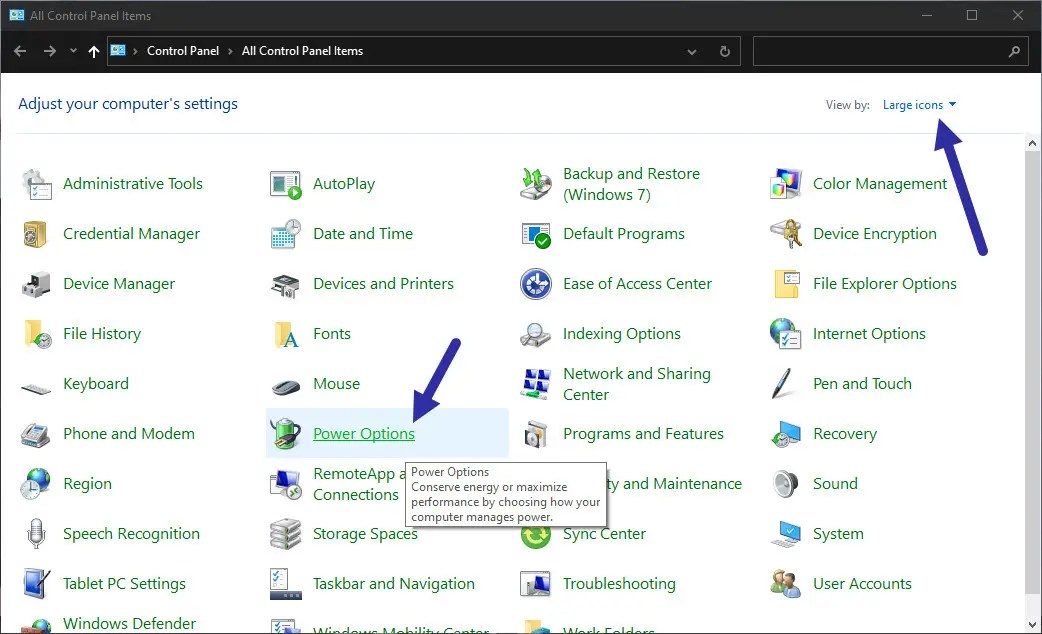
Aqui, clique no link "Alterar configurações do plano" ao lado do plano de energia ativo.
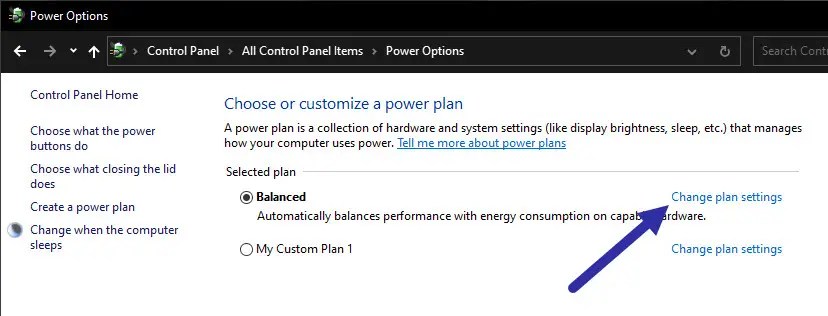
A funcionalidade Wake Timers é considerada uma funcionalidade avançada.Então, clique no link "Alterar configurações avançadas de energia".
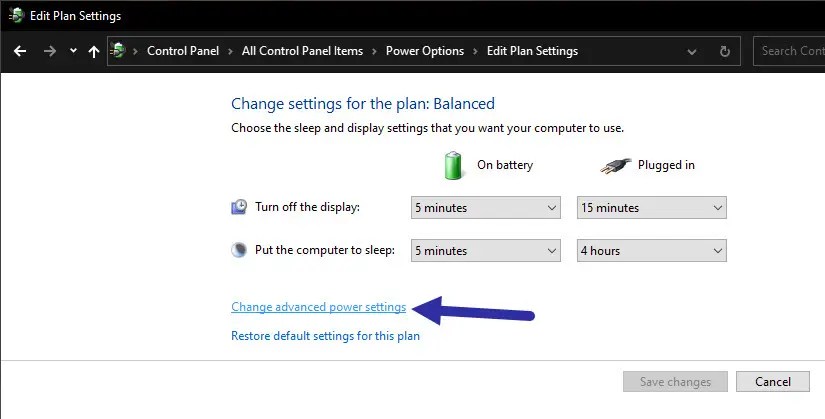
Agora, expanda a opção "Sleep", depois expanda a opção "Allow wake timers", e selecione "Disabled" no menu suspenso.A seguir, clique no botão "Ok" para guardar as alterações.
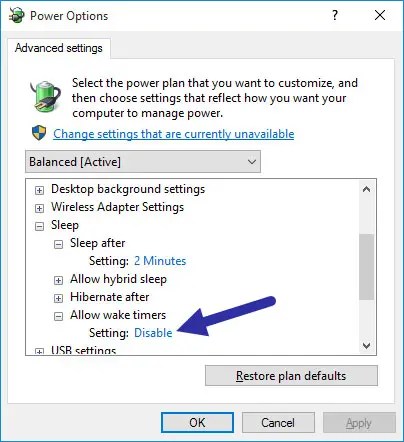
Finalmente, reinicie o sistema para garantir que as alterações sejam aplicadas.
De agora em diante, o computador Windows não deve acordar automaticamente do sono.
E é tudo.
Espero que isso ajude.
Se você estiver preso ou precisar de alguma ajuda, comente abaixo, e eu tentarei ajudar o máximo possível.